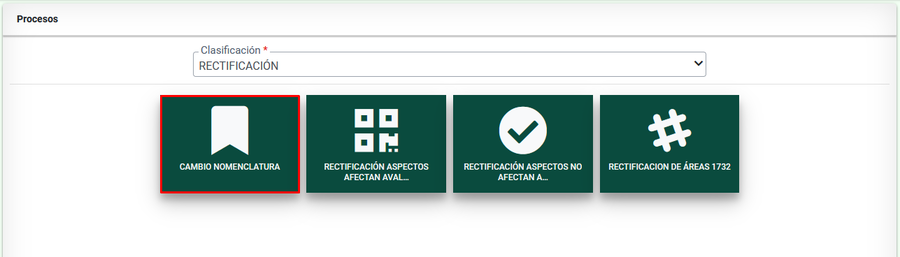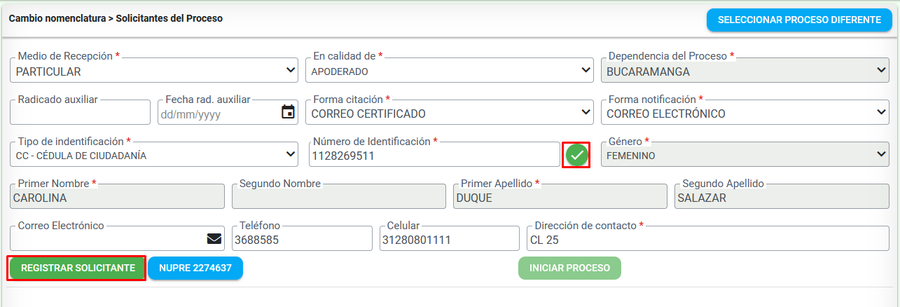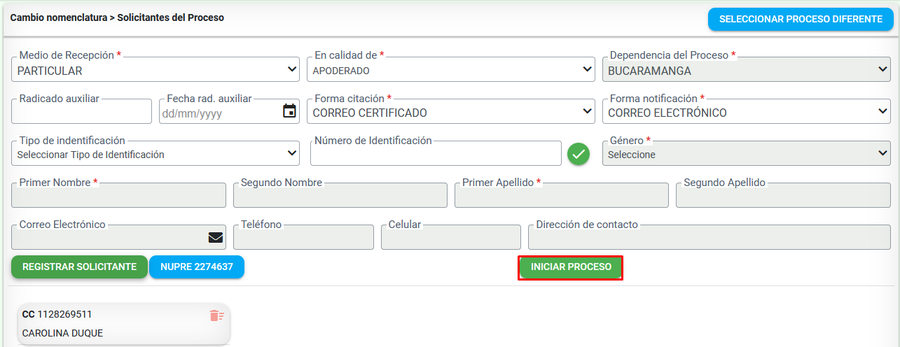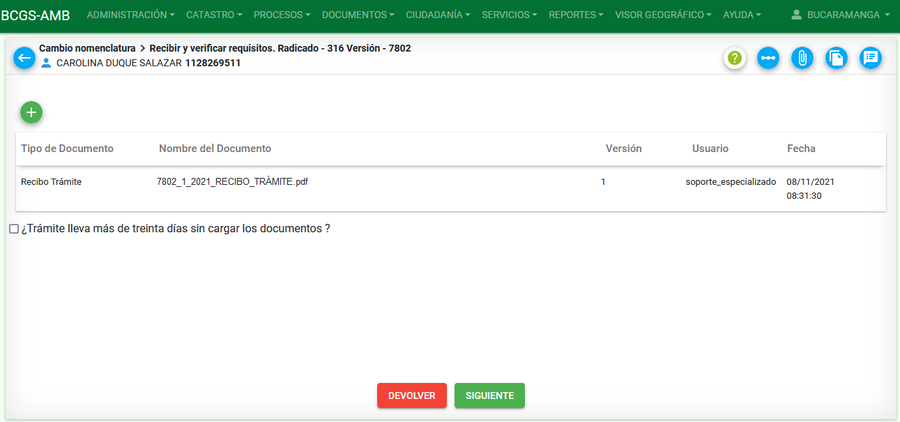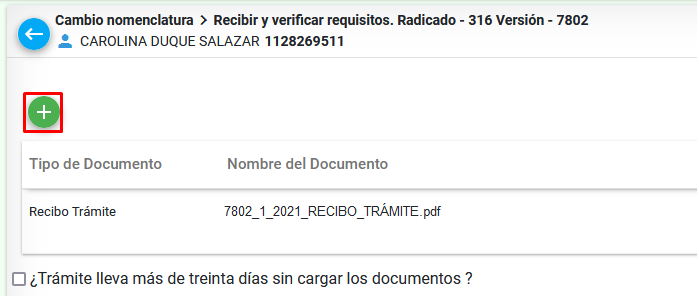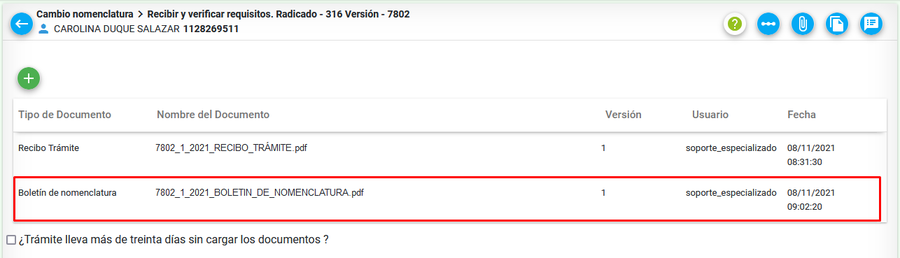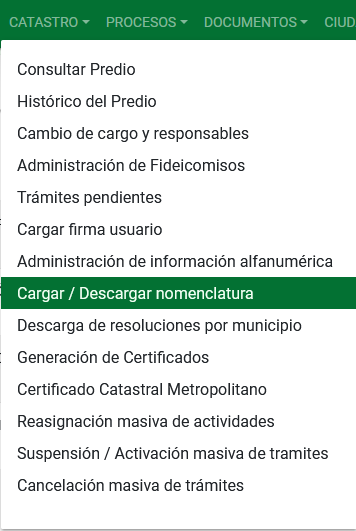Diferencia entre revisiones de «Cambio de nomenclatura»
| Línea 49: | Línea 49: | ||
Luego de cargar el documento, el sistema muestra este con la información general de carga: '''Tipo de documento, nombre del documento, versión, usuario, fecha''' | Luego de cargar el documento, el sistema muestra este con la información general de carga: '''Tipo de documento, nombre del documento, versión, usuario, fecha''' | ||
| − | [[Image: | + | [[Image: CambioNomenclatura12.png|900x900px|thumb|center]]<center>'''Visualización documento cargado'''</center> |
| − | |||
===Gestionar movimiento geográfico=== | ===Gestionar movimiento geográfico=== | ||
Revisión del 09:06 8 nov 2021
Sumario
Introducción
La finalidad de este proceso es modificar la nomenclatura o dirección del predio.
Ejecución del Proceso Cambio nomenclatura
A continuación se detallan los pasos para ejecutar el proceso.
Radicación
Seleccionar la clasificación 'Rectificación y posteriormente el proceso llamado Cambio de nomenclatura
Se ingresa la información de la persona solicitante, se selecciona el botón verificar documentos y posteriormente hacer clic en el botón Registrar Solicitante.
Seleccionar el botón Iniciar Proceso, para registrar la solicitud.
El sistema muestra un mensaje con el número de radicado con el cual quedo asignado el proceso.
Se listan los documentos que deben de ser anexados a la solicitud, se seleccionan aquellos que fueron recibidos inicialmente por el solicitante y se seleccion el botón Aceptar
El sistema muestra el recibo del trámite.
Anexar documentos
Se muestra la primer actividad del proceso donde se deben cargar los documentos asociados al trámite.
Seleccionar el botón Cargar documentos para incorporar los documentos respectivos.
El sistema abre la ventana para cargar documentos, donde se debe seleccionar el tipo de documento a cargar y subir el documento respectivo.
Luego de cargar el documento, el sistema muestra este con la información general de carga: Tipo de documento, nombre del documento, versión, usuario, fecha
Gestionar movimiento geográfico
Seleccionar la opción CATASTRO, dentro de esta opción seleccionaremos Cargar/Descargar nomenclatura
El sistema abrirá una ventana que permite seleccionar al Municipio del cual vamos a requerir dicha información, al seleccionar el Municipio nos dirigimos a la opción Descargar nomenclatura
Al descargar el archivo y agregar las capas a QGIS, se identifica que baja la nomenclatura rural y urbana del municipio seleccionado.
La edición en QGIS de la información seleccionada se realizará en el campo Texto de la tabla de atributos para lo cual se deben tener en cuenta los documentos anexos al trámite que nos proporcionen la información a diligenciar en la tabla.
Al finalizar la edición, una vez guardados los cambios, nuevamente nos dirigimos a la plataforma BCGS para cargar nuestro archivo editado, para ellos, nuevamente seleccionar la opción Catastro, Cargar/Descargar nomenclatura y seleccionar el botón Examinar, para cargar el archivo editado.
Al seleccionar cargar nos indicará un mensaje de que nuestro archivo ha sido cargado con éxito.
.